페이스북 삭제된 게시물 복구하는 방법 (모바일, PC)
페이스북에서 나의 프로필 사진 및 배경 사진을 바꾸거나 나의 새로운 소식 글을 올리면 내 페북 피드에 게시물로 업로드되게 됩니다. 이 때 많은 분들이 피드 게시물이 아닌 프로필, 배경을 변경할 때 게시물로 함께 올려지는 것을 원치 않는데 이럴 때에는 언제든 게시물을 삭제하여 없앨 수 있습니다. 그런데 다시 안볼줄 알고 지웠던 게시물을 나중에 확인하고 싶거나 다시 복구하여 업로드하고 싶어질 때가 있는데 이럴 땐 오늘 소개드리는 페이스북 삭제된 게시물 복구 방법을 이용하시면 되겠습니다.
삭제 게시물 복구가 가능한 이유는 요즘 SNS 앱에선 사용자의 데이터를 보호하기 위해 삭제 파일을 임시적으로 저장해주는 서비스를 제공해주고 있기 때문입니다. 그래서 페북도 마찬가지로 오랜 기간이 지나지 않았다면 언제든 모바일과 PC에서 삭제된 게시물 복구가 가능합니다. 이러한 서비스를 '휴지통'이라고 불리는데 자세한 기능과 사용법을 참고하셔서 소중한 추억을 복원해보시길 바랍니다.
목차
페이스북 휴지통 복원 기능 알아보기


페이스북에서는 기본적으로 휴지통 기능이 설정되어 있습니다. 별도로 휴지통 기능을 해제하지 않았다면 100% 활성화되어 있습니다. 그래서 페이스북에서 게시물을 삭제할 경우 무조건 휴지통으로 이동으로 선택할 수 밖에 없죠. 따라서 이전에 게시물을 삭제했을 때에도 휴지통으로 이동을 클릭하셨을 것입니다. 이렇게 휴지통으로 옮겨진 임시 삭제 게시물은 30일 이후 자동으로 삭제되니, 삭제 후 30일 이전이라면 언제든지 이번 PC, 모바일 방법으로 복구할 수 있습니다.
모바일에서 페이스북 삭제된 게시물 복구 방법

1. 스마트폰에서 페이스북 앱을 실행합니다.
2. 우측 상단의 내 프로필 버튼을 클릭합니다.

3. [...] 더보기 버튼을 누릅니다.

4. 보관함을 클릭합니다.

5. 휴지통을 누릅니다.

6. 휴지통에서 삭제된 게시물을 모두 확인합니다.
7. 복원하고 싶은 게시물을 체크합니다.

8. 복원 버튼을 누릅니다.

9. 팝업에서 복원을 다시 클릭합니다.

10. 페북 삭제된 게시물이 피드로 복구되었습니다.
휴지통에서 복구시 게시물은 휴지통으로 이동되기 전에 지정된 공개 대상에게 표시됩니다. 즉 이전에 공개범위 상태로 복구된다는 소리로 삭제전 비공개였던 게시물은 비공개로 복구되며, 친구에게만 공개였던 게시물은 다시 친구에게만 공개로 복구됩니다.
PC에서 페이스북 삭제된 게시물 복구 방법

1. 컴퓨터에서 페이스북 사이트 실행 및 로그인합니다.
2. 내 프로필 버튼을 누릅니다.
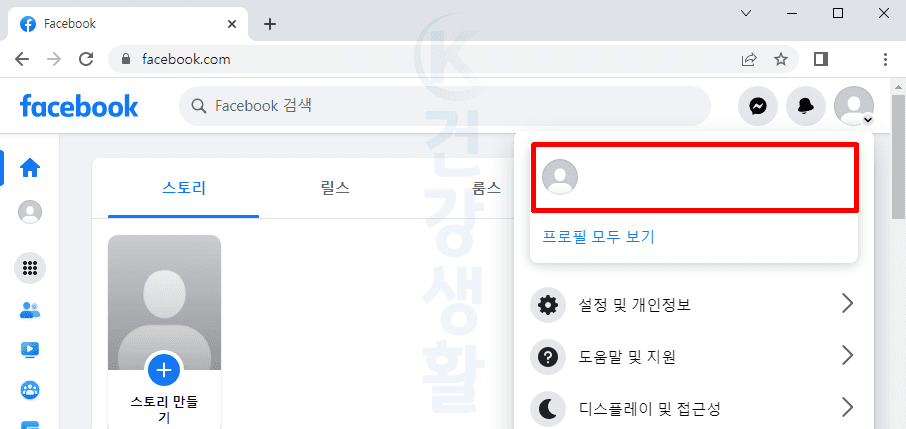
3. 다시 계정 프로필을 눌러 이동합니다.

4. [...] 버튼을 클릭합니다.

5. 보관함을 누릅니다.

6. 휴지통을 클릭합니다.

7. 삭제된 게시물을 확인합니다.
8. 복구하고 싶은 게시물을 모두 체크하고 복원 버튼을 클릭합니다.

9. 팝업에서 복원을 다시 누릅니다.

10. 내 프로필 피드에 삭제된 페북 게시물이 복구되었습니다.
마무리
오늘 포스팅에서는 페이스북 삭제된 게시물 복구 방법을 소개드렸습니다. 중요한 것은 30일까지만 휴지통에서 보관되는 것으로 30일이 지나면 영구 삭제되어 복원이 불가능하니 주의해주세요. 그래서 개인적으로는 삭제-휴지통이동을 이동하는 것보다 게시물 설정을 변경해서 공개범위를 나만보기로 해두는 것이 훨씬 도움이 되었던 것 같습니다. 여러분들께 많은 도움 되었기를 바랍니다.





